本文介绍了一个名为“强制删除.bat”的批处理文件,它能执行常规方法无法完成的文件或文件夹删除操作。这个批处理文件可能通过使用特定的DOS命令和参数,如“del /f”或“rd /s”,来绕过文件占用或权限限制。此工具还包括了文件粉碎功能,以确保数据无法恢复。使用时,用户需将待删除的文件拖放到批处理文件上进行操作。然而,需要注意的是,这种操作可能会导致数据永久丢失,并存在误删文件的风险。
批处理文件简介
批处理文件(Batch file),通常指的是一种脚本文件,它包含了一系列的命令,用于自动化重复性的任务,以及执行一系列命令和操作。在Windows操作系统中,批处理文件通常以 .bat 扩展名结尾,由命令提示符(Command Prompt)执行。批处理文件的出现,极大地方便了系统管理员和高级用户的日常维护工作,减轻了重复劳动,提高了效率。
C盘又又又红了,话不多说开始清理。
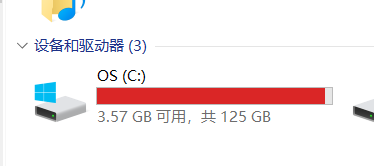
C盘空间占用的主要来源
在实施清理之前,首先需要明确C盘空间的主要占用来源:
| 占用类型 | 典型路径或描述 |
|---|---|
| 系统临时文件 | %TEMP%、C:WindowsTemp、C:WindowsPrefetch |
| Windows更新缓存 | C:WindowsSoftwareDistributionDownload |
| 旧系统残留文件 | C:Windows.old |
| 回收站文件 | C:$Recycle.Bin |
| 系统日志与错误转储文件 | 应用程序、安全、设置和系统日志 |
| 用户数据与程序安装 | 桌面、文档、下载目录,以及C:Program Files下的程序安装文件 |
批处理脚本实现C盘清理
可复制下文保存为txt文本,然后重命名为 clean_c_drive.bat,鼠标右键以管理员权限运行:
@echo off
title 一键清理C盘垃圾
color 0A
echo 正在清理临时文件...
del /f /s /q %TEMP%*
del /f /s /q C:WindowsTemp*
del /f /s /q C:WindowsPrefetch*
echo 正在清理资源回收站...
rd /s /q C:$Recycle.Bin
echo 正在清理系统日志...
wevtutil cl Application
wevtutil cl Security
wevtutil cl Setup
wevtutil cl System
echo 正在清理IE浏览器缓存...
RunDll32.exe InetCpl.cpl,ClearMyTracksByProcess 255
echo 正在清理Windows更新缓存...
net stop wuauserv
del /f /s /q C:WindowsSoftwareDistributionDownload*
net start wuauserv
echo 正在清理Windows.old文件夹...
RD /S /Q C:Windows.old
echo 正在启动磁盘清理...
cleanmgr /sagerun:1
echo.
echo 清理完成,请重启电脑以应用部分更改。
pause
执行效果
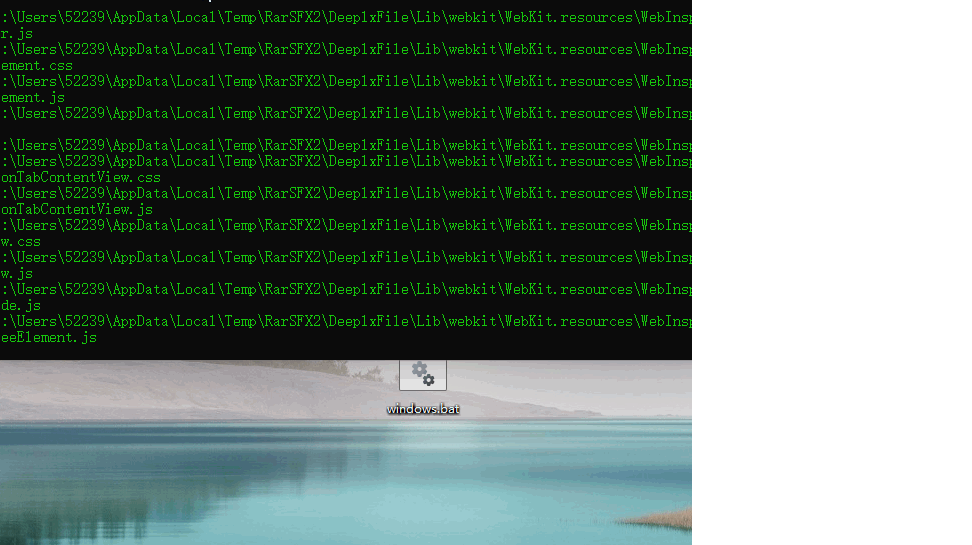
脚本说明
- 清理临时文件:
del /f /s /q %TEMP%*:删除环境变量TEMP指向的临时文件夹中的所有文件。del /f /s /q C:WindowsTemp*:删除Windows系统临时文件夹中的所有文件。del /f /s /q C:WindowsPrefetch*:删除预读文件夹中的所有文件(需要管理员权限)。
- 清理回收站:
rd /s /q C:$Recycle.Bin:删除回收站中的所有文件。
- 清理系统日志:
- 使用
wevtutil命令删除应用程序、安全、设置和系统日志。
- 使用
- 清理IE浏览器缓存:
RunDll32.exe InetCpl.cpl,ClearMyTracksByProcess 255:清理IE浏览器的缓存(Edge和Chrome需要手动清理或使用浏览器扩展)。
- 清理Windows更新缓存:
- 停止Windows更新服务,删除下载文件夹中的所有文件,然后重新启动服务。
- 清理Windows.old文件夹:
RD /S /Q C:Windows.old:删除升级或重装系统后残留的旧版本数据文件夹。
- 启动磁盘清理:
cleanmgr /sagerun:1:运行磁盘清理工具,并应用之前设置的清理选项。
清理策略与优化建议
- 定期执行清理:建议每月执行一次清理操作,以保持C盘空间的充足。
- 使用系统自带工具:结合Windows的“磁盘清理”工具和“存储感知”功能,实现更全面的清理。
- 迁移用户数据:将桌面、文档、下载等目录迁移到其他分区,减少C盘负担。
- 谨慎删除系统文件:在执行清理操作时,务必谨慎,避免误删系统关键文件。
注意事项
- 备份重要数据:在执行清理操作之前,请确保已备份重要数据,以防误删文件导致数据丢失。
- 管理员权限:某些操作需要管理员权限,请确保以管理员身份运行批处理脚本。
- 了解命令作用:在执行脚本前,请确保了解每个命令的作用,避免对系统造成不可逆的损害。
m/zh/powerSource)
免责申明:本站不以盈利为目的,下载资源均来源于网络,只做学习和交流使用,版权归原作者所有。若作商业用途,请购买正版。由于未及时购买
和付费发生的侵权行为,与本站无关。如果侵犯了您的合法权益,请联系522390482@qq.com删除,提供版权证明文件和侵权内容的具体链接。
如若转载,请注明出处:https://byteooo.cn/archives/336
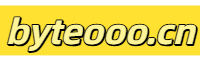


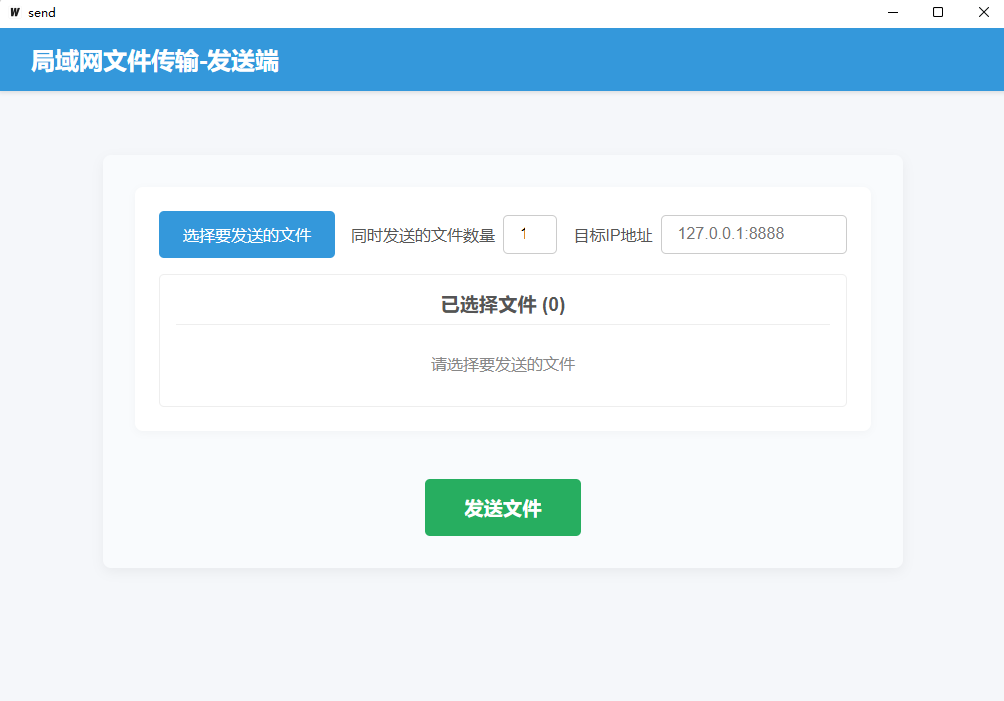
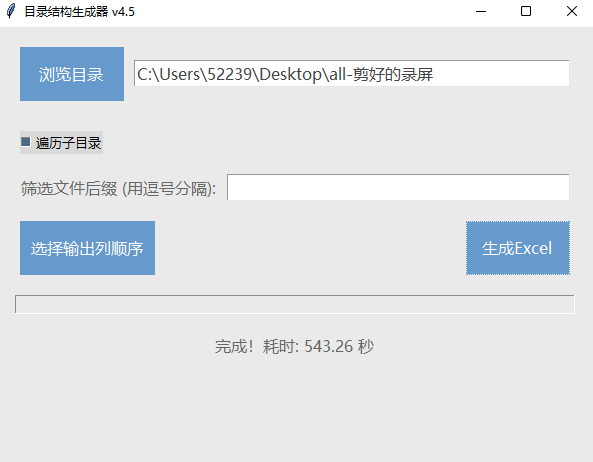
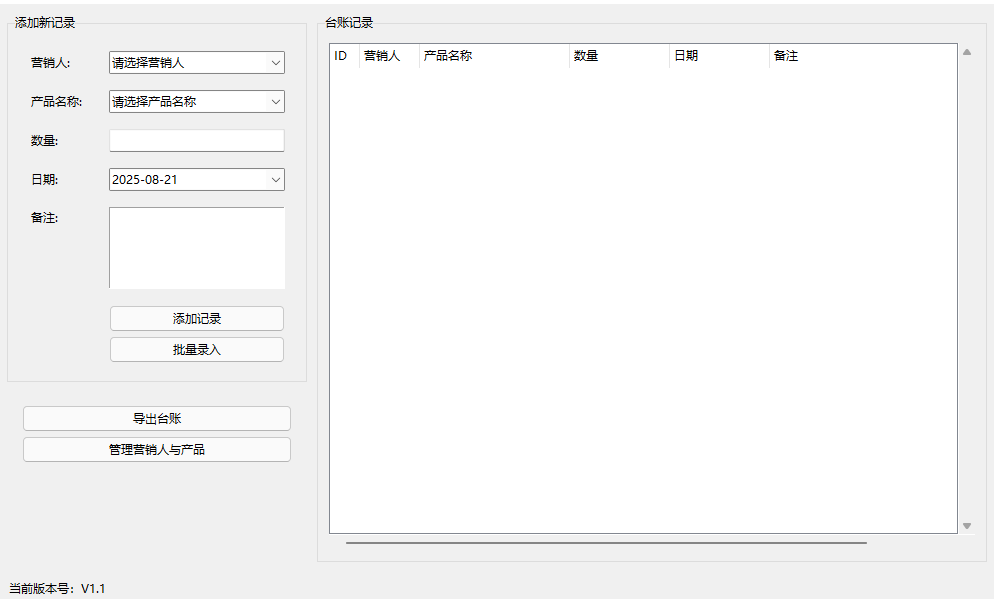

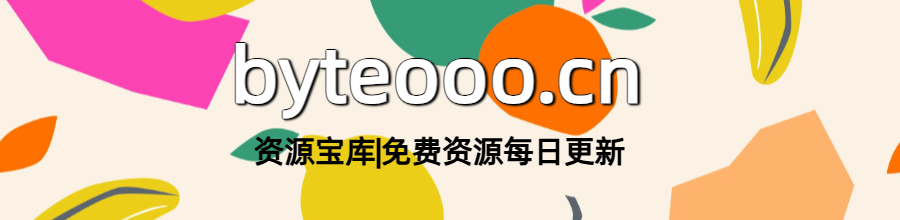

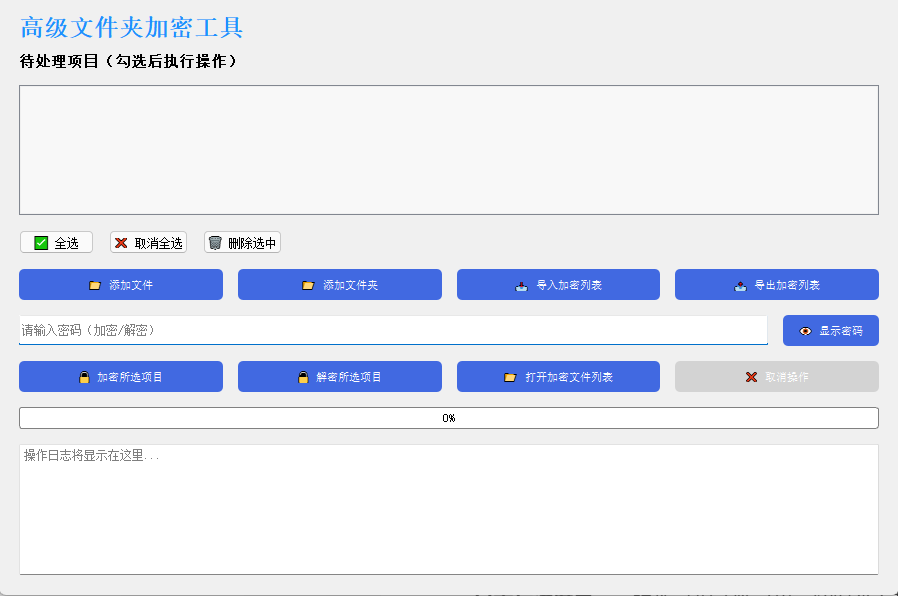
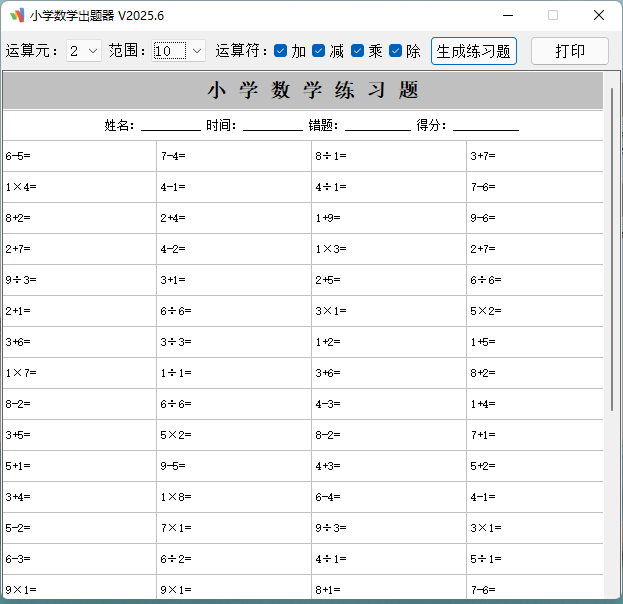
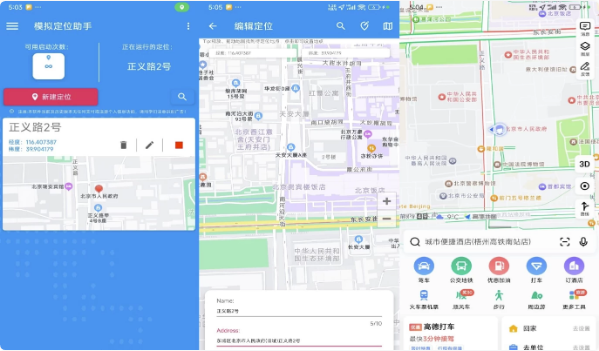
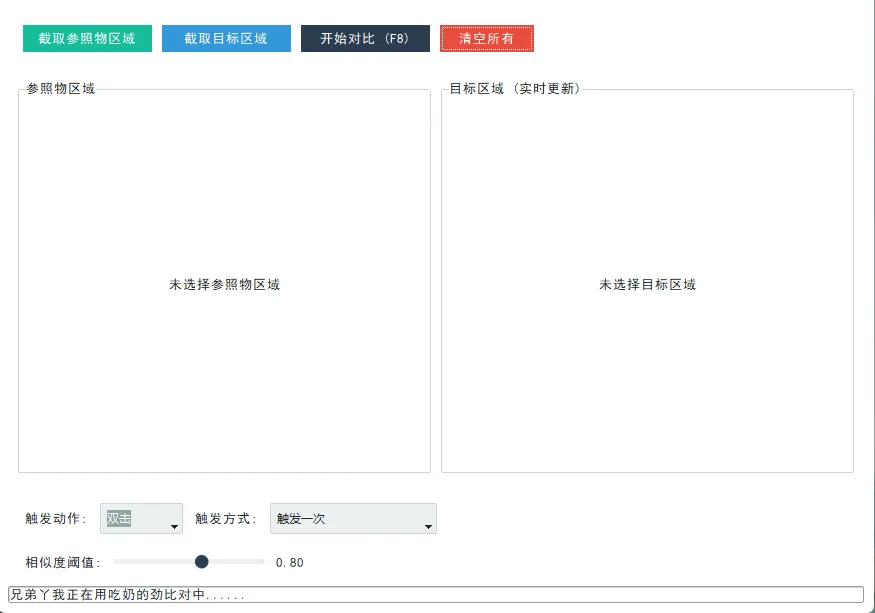

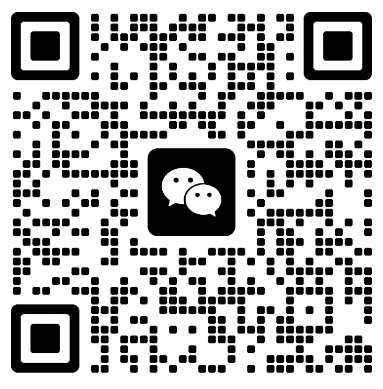
共有 0 条评论